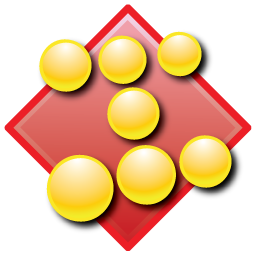
Icon Craft(图标设计编辑工具)
v4.65 免费版- 介绍说明
- 下载地址
- 精品推荐
- 相关软件
- 网友评论
Icon
Craft提供图标设计功能,可以在软件上新建32*32的图标,可以新建128*128的图标,可以创建256*256的图标,尺寸都是可以自己设置的,创建设计项目就可以在软件上开始绘图,可以使用铅笔工具设计图标,可以使用图形工具设计图标,设计完毕就可以保存ico格式,保存PNG格式,操作过程都是非常简单的,适合需要在电脑上原创图标的朋友使用,Icon
Craft也允许通过图像转换图标,也可以提取win系统的全部图标,需要就可以下载使用!
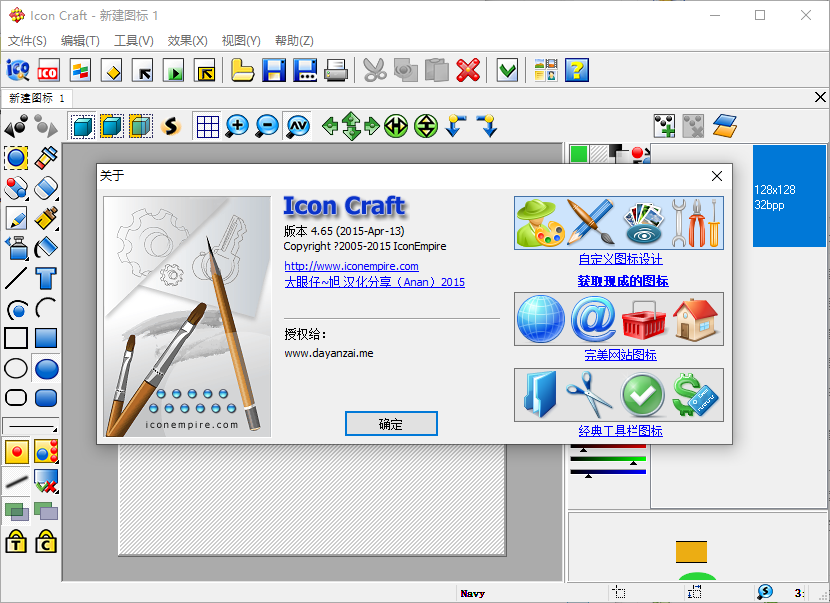
软件功能
1、橡皮擦工具:在图像上拖动橡皮擦,如果按下鼠标左键,则将所有像素的颜色替换为背景;如果按下鼠标右键,则替换为前景。
2、气刷工具:用气刷或喷壶模仿绘画。
3、铅笔工具:创建细的手绘线。
4、笔刷工具:创建厚的徒手绘制笔划。
5、整体填充工具:根据“渐变”面板设置,使用颜色、图案或渐变填充区域。
6、文本工具:创建文本对象。单击“添加文本”窗口中的“字体”按钮可以更改字体设置。
7、直线工具:用直线连接工作区内的两个点。
8、圆弧工具:使用圆弧连接工作区内的两个点。
9、“曲线”工具:创建曲线。首先在两点之间画一条直线,然后松开鼠标按钮,沿所需方向拖动该直线的任何点,然后单击鼠标按钮。
10、矩形工具:单击并拖动以创建矩形。
11、填充矩形工具:单击并拖动可创建一个用前景色填充的矩形。
12、圆工具:单击并拖动以创建椭圆或圆。
13、实心圆工具:单击并拖动可创建用前景色填充的圆形。
14、圆角矩形工具:单击并拖动可创建具有圆角的矩形。
15、圆角矩形工具:单击并拖动可创建一个用前景色填充的圆角矩形。
16、热点工具:使用此工具可以指定光标热点(Windows在跟踪光标位置时引用的活动点)。
软件特色
1、Icon Craft支持图标库管理功能,可以添加图标到软件
2、支持光标设置功能,也可以在软件创建光标图形
3、支持从图像制作图标,可以将下载的图像添加到软件,修改以后保存图标
4、支持图标提取功能,将EXE添加到软件就可以保存ico,可以在图标替换器上操作
5、导出功能:图标到文件夹、开发者图像、16-位DLL、单个图像、Mask Image
6、RGB锁定:此模式仅适用于32位图像。当“RGB锁定”处于启用状态时,绘图工具将不会更改像素的颜色,而仅更改像素的透明度。
7、透视网格:切换Windows XP样式图标的透视网格的显示。
8、自动缩放锁定:此按钮可使图标在调整icon Craft窗口大小时自动调整为工作空间大小
9、透明度锁定:此模式仅适用于32位图像。启用“透明度锁定”后,绘图工具将更改像素的颜色,而不会影响其透明度。
10、实际透明度:保留图像移动部分中像素的透明度。当覆盖两个半透明的32位图像时,此功能特别有用。此模式不能与“图像透明度”模式一起使用。
使用方法
1、将Icon Craft直接安装到电脑,点击下一步
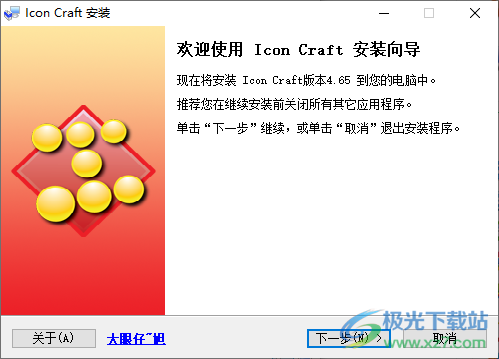
2、提示软件的安装地址,可以自己修改安装位置
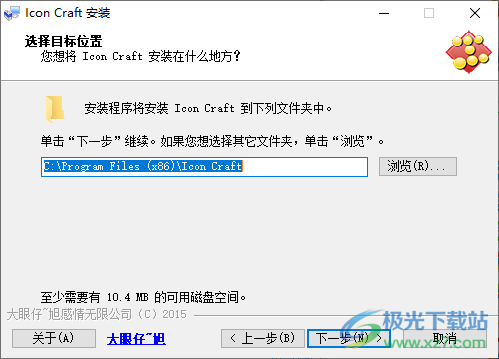
3、欢迎界面
创建一个新图标
从图像文件创建新图标
打开现有的文件(图标,光标等)
在文件夹中查找图标
从您的计算机提取所有图标
从互联网上下载图标

4、新建图标界面可以选择一种尺寸创建,可以设置32*32的图标
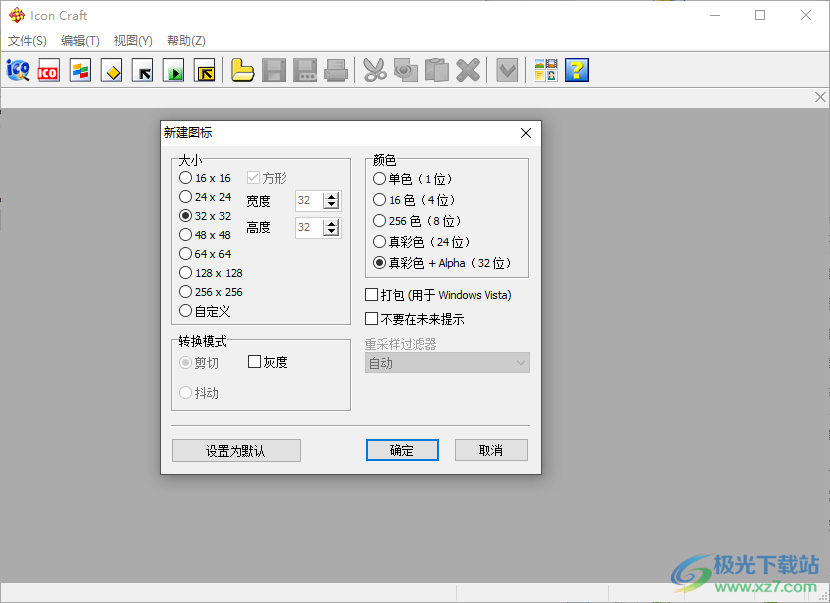
5、设计区域如图所示,在软件左侧就可以找到铅笔工具、文字工具开始绘图
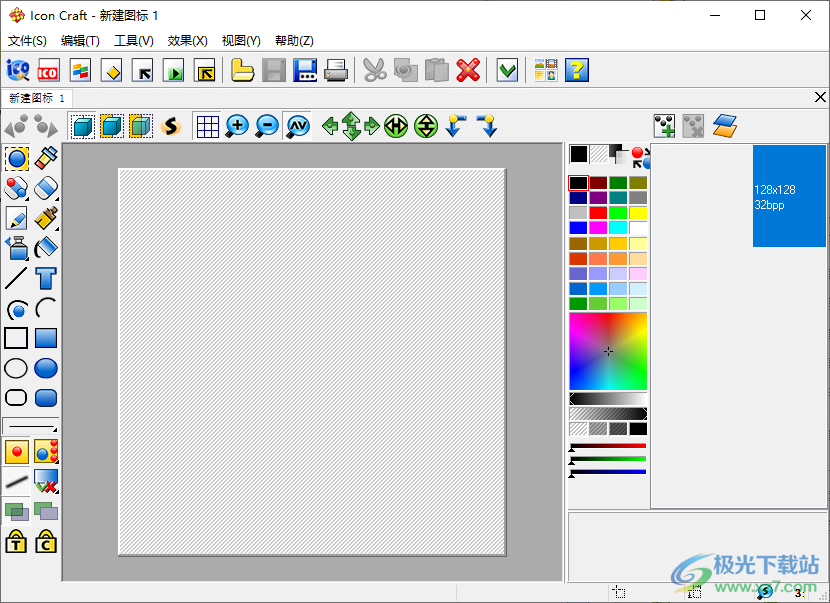
6、文本功能,图标可以输入文字内容,可以设置图像透明度
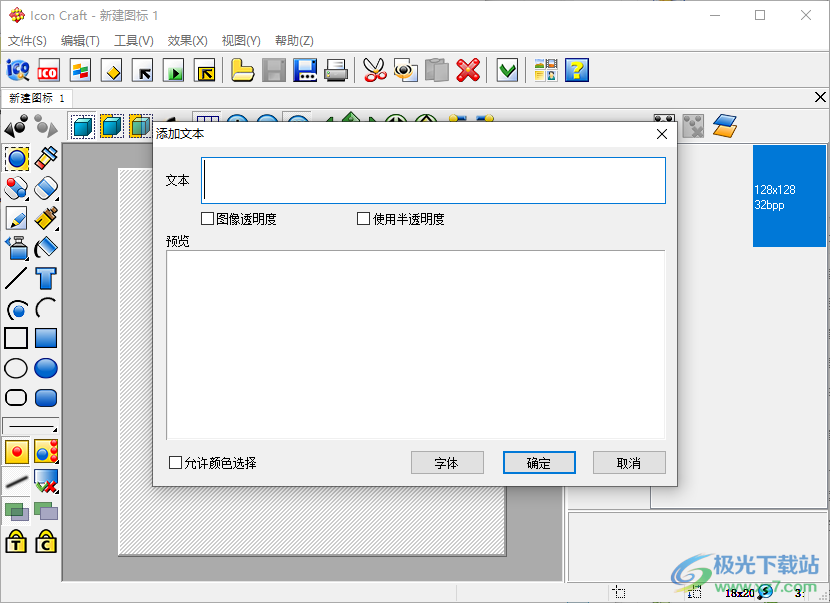
7、颜色设置功能,鼠标点击左侧的一种工具,在右侧设置颜色就可以完成有颜色的绘图内容
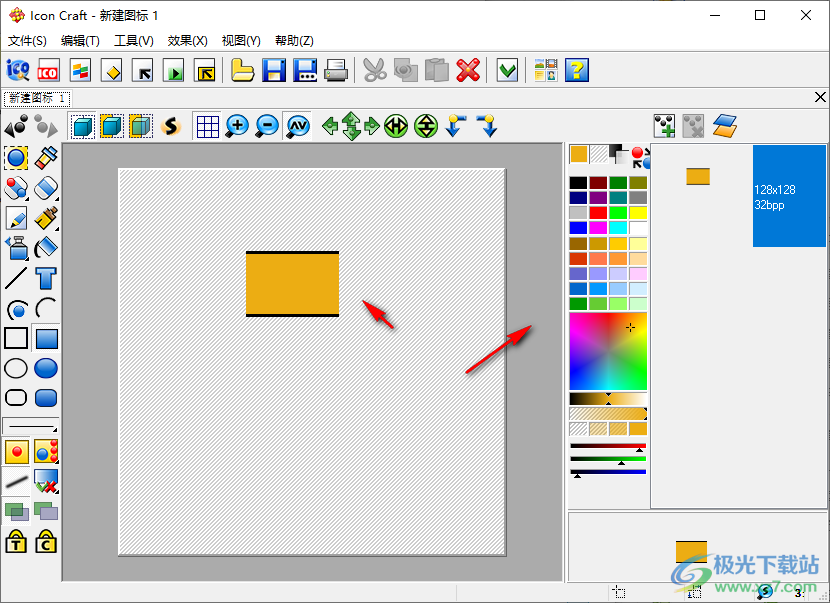
8、图形都是可以设置颜色的,添加一个绿色的椭圆
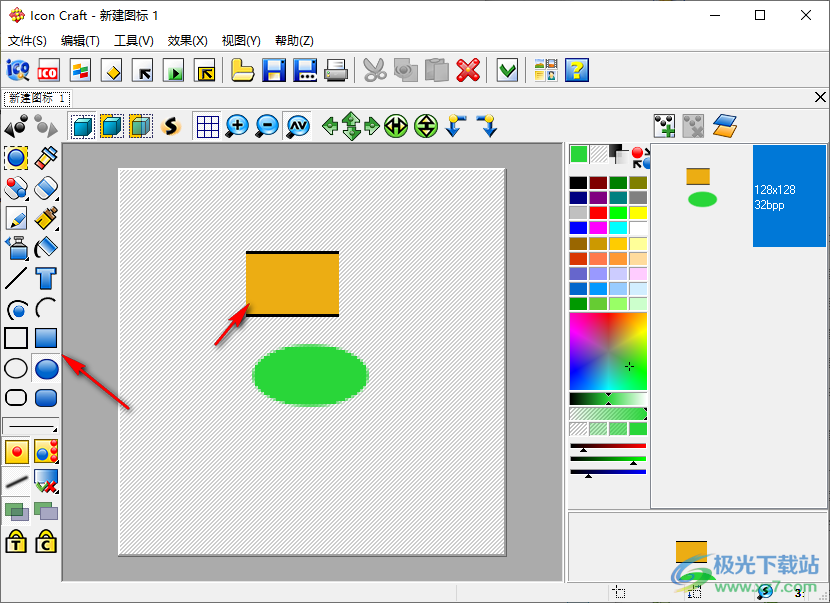
9、效果设置功能,支持平滑/锐化、色相/饱和度、亮度/对比度、水色、不透明度、反向不透明度(N)
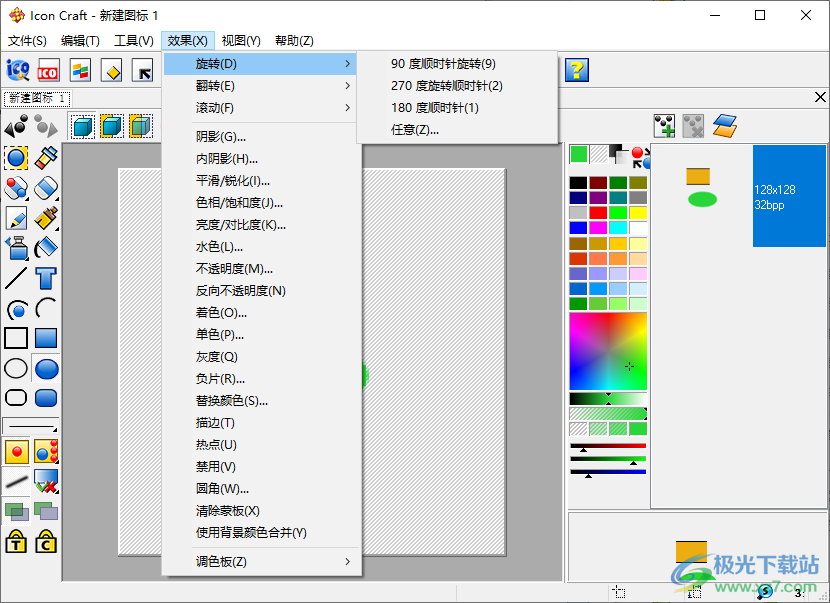
下载地址
- Pc版
Icon Craft(图标设计编辑工具) v4.65 免费版
本类排名
- 1 ICO提取转换工具v1.0 免费版
- 2 文字LOGO生成器v1.0.3 绿色免费版
- 3 exe图标修改工具(reshacker)v3.5 绿色版
- 4 Iconscout(图标库)v1.0.1 官方版
- 5 icon图标转换工具v1.1 绿色版
- 6 iconworkshop portable(图标制作转换工具)v6.8.1 官方版
- 7 ArtIcons Pro中文注册免费版(图标设计软件)v5.52
- 8 Axialis IconWorkshop(ico图标制作)v6.81 官方版
- 9 第三帝国软件图标提取工具v1.0 绿色版
- 10 EximiousSoft Vector Icon(图标设计制作)v5.21 绿色免费版
本类推荐
装机必备
换一批- 聊天
- qq电脑版
- 微信电脑版
- yy语音
- skype
- 视频
- 腾讯视频
- 爱奇艺
- 优酷视频
- 芒果tv
- 剪辑
- 爱剪辑
- 剪映
- 会声会影
- adobe premiere
- 音乐
- qq音乐
- 网易云音乐
- 酷狗音乐
- 酷我音乐
- 浏览器
- 360浏览器
- 谷歌浏览器
- 火狐浏览器
- ie浏览器
- 办公
- 钉钉
- 企业微信
- wps
- office
- 输入法
- 搜狗输入法
- qq输入法
- 五笔输入法
- 讯飞输入法
- 压缩
- 360压缩
- winrar
- winzip
- 7z解压软件
- 翻译
- 谷歌翻译
- 百度翻译
- 金山翻译
- 英译汉软件
- 杀毒
- 360杀毒
- 360安全卫士
- 火绒软件
- 腾讯电脑管家
- p图
- 美图秀秀
- photoshop
- 光影魔术手
- lightroom
- 编程
- python
- c语言软件
- java开发工具
- vc6.0
- 网盘
- 百度网盘
- 阿里云盘
- 115网盘
- 天翼云盘
- 下载
- 迅雷
- qq旋风
- 电驴
- utorrent
- 证券
- 华泰证券
- 广发证券
- 方正证券
- 西南证券
- 邮箱
- qq邮箱
- outlook
- 阿里邮箱
- icloud
- 驱动
- 驱动精灵
- 驱动人生
- 网卡驱动
- 打印机驱动




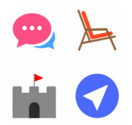



























网友评论